إذا كنت قد قمت للتو بترقية جهازك إلى iOS 18، فمن المحتمل أنك متحمس لتجربة جميع الميزات الجديدة من هذا التحديث. ولكنك تواجه الخطأ "iOS 18 غير متوفر مؤقتًا"، مما قد يفسد متعتك. إذا كنت تحاول تحديث جهاز iPhone الخاص بك، أو استعادة نسخة احتياطية، أو ببساطة جعل جهازك يعمل بشكل صحيح، فإن هذا الخطأ يمكن أن يكون مزعجًا ويجعلك تشعر بالعجز. ولكن لا داعي للقلق، فأنت لست وحدك، وهناك حلول بسيطة ستساعدك في إصلاح هذه المشكلة.
في هذا الدليل، سنعرض لك الخطوات السهلة لإصلاحها بسرعة حتى تتمكن من الاستمتاع بكل ما يقدمه iOS 18 مرة أخرى.
الجزء 1: لماذا يقول iPhone إنه غير متوفر مؤقتًا؟
عادةً ما يحدث خطأ "iOS 18 غير متوفر مؤقتًا. حاول مرة أخرى لاحقًا" بسبب التحميل الزائد على خوادم Apple خلال أوقات الذروة للتحديث. عندما يحاول عدد كبير جدًا من المستخدمين التحديث في وقت واحد، قد تواجه الخوادم صعوبة في التعامل مع الحركة، مما يؤدي إلى عدم التوفر المؤقت. بالإضافة إلى ذلك، يمكن أن تؤدي مشكلات مثل اتصال الإنترنت الضعيف، أو صيانة الخوادم الجارية، أو مشاكل التوافق مع جهازك أيضًا إلى ظهور هذا الخطأ.
الجزء 2: كيف تقوم بتحديث iOS 18 بسلاسة وتجنب الأخطاء؟
ترقية إلى iOS 18 مثيرة، ولكن الأمور لا تسير دائمًا بسلاسة كما ترغب. بدلاً من التعامل مع الأخطاء المزعجة مثل "iPhone غير متوفر، حاول مرة أخرى خلال 5 دقائق iOS 18"، يمكنك تسهيل الأمور باستخدام ReiBoot. هذه الأداة الموثوقة تساعد في حل المشكلات المتعلقة بـ iOS، مما يضمن أن عملية ترقية iOS 18 تسير بسلاسة. إذا كنت تواجه أعطالًا بسيطة أو مشاكل كبيرة، فإن ReiBoot هنا لمساعدتك.
الميزات الرئيسية لـ ReiBoot
- تخفيض/ترقية iOS/iPadOS 18 بشكل آمن بدون الحاجة إلى كسر الحماية أو iTunes
- دخول وخروج بنقرة واحدة من وضع الاسترداد
- إصلاح أكثر من 150 مشكلة نظام، بما في ذلك مشاكل شعار Apple والشاشة السوداء، بدون فقدان البيانات.
- إعادة تعيين الأجهزة بدون الحاجة إلى رمز مرور، iTunes، أو Finder
- محو البيانات بشكل دائم قبل بيع أو تبادل الجهاز
- حل الأخطاء الشائعة في iPhone وiTunes مثل 4013 و1110
كيف تستخدم ReiBoot لتحديث iOS 18؟
الخطوة 1: قم بتنزيل وتثبيت ReiBoot على جهاز الكمبيوتر الخاص بك وقم بتوصيل جهاز iPhone أو iPad بالكمبيوتر باستخدام كابل USB.
الخطوة 2: قم بتشغيل برنامج ReiBoot على جهاز الكمبيوتر الخاص بك.
الخطوة 3: بمجرد توصيل الأجهزة، انقر على "ترقية iOS" في أسفل اليسار من اللوحة.

الخطوة 4: بغض النظر عن كون النسخة بيتا أو النسخة النهائية، يجب عليك اختيار وضع "ترقية". ثم، انقر على الزر أدناه.

الخطوة 5: سيقوم ReiBoot بالكشف عن إصدار iOS الخاص بك تلقائيًا وعرض البرنامج الثابت القابل للتحديث إلى iOS 18. انقر على "تنزيل" للحصول على الحزمة.

الخطوة 6: بمجرد تنزيل حزمة البرنامج الثابت على جهاز الكمبيوتر الخاص بك، يمكنك النقر على "بدء الترقية" لتحديث iOS. ثم سيبدأ البرنامج في تحديث iOS 18.

الخطوة 7: عند اكتمال الترقية، ستشاهد صفحة الاكتمال وسيكون جهازك بأحدث نسخة.

الجزء 3: كيفية إصلاح مشكلة "iOS 18 غير متوفر مؤقتًا"
الطريقة 1: التحقق من حالة النظام في Apple
عندما يعرض جهاز iPhone الخاص بك الرسالة "iPhone غير متوفر، حاول مرة أخرى خلال 15 دقيقة iOS 18"، قد تكون المشكلة في خوادم Apple، وليس جهازك. توفر Apple صفحة حالة النظام لإعلام المستخدمين عن أي مشاكل قائمة في خدماتها. إليك كيفية استخدام هذه الطريقة:
الخطوة 1: اذهب إلى صفحة حالة النظام من Apple.
الخطوة 2: ابحث عن أي مشاكل تم الإبلاغ عنها تتعلق بتحديثات برامج iOS أو الخدمات ذات الصلة.
الخطوة 3: إذا كانت هناك مشاكل، انتظر حتى تحلها Apple.
الخطوة 4: بعد أن تُظهر الحالة أن كل شيء يعمل، حاول تحديث جهازك مرة أخرى.

الطريقة 2: إعادة تشغيل جهاز iPhone الخاص بك
يمكن أن تساعد إعادة التشغيل القسري في حل الأخطاء البرمجية البسيطة التي يمكن أن تسبب خطأ تحديث البرنامج غير متوفر مؤقتًا iPhone iOS 18. لإعادة تشغيل جهاز iPhone الخاص بك:
الخطوة 1: اضغط بسرعة وأطلق زر رفع الصوت، ثم زر خفض الصوت.
الخطوة 2: بعد ذلك، اضغط مع الاستمرار على الزر الجانبي حتى يظهر شعار Apple على الشاشة.
الخطوة 3: بمجرد إعادة تشغيل جهاز iPhone الخاص بك، حاول تثبيت iOS 18 مرة أخرى.

يمكن أن تساعد هذه الإعادة البسيطة في كثير من الأحيان على إصلاح المشكلات وتمكين عملية التثبيت من المضي قدمًا بسلاسة.
الطريقة 3: التحقق من اتصال الإنترنت الخاص بك
أحيانًا يمكن أن تتسبب مشاكل اتصال الإنترنت في ظهور الرسالة "iPhone غير متوفر، حاول مرة أخرى خلال 1 ساعة iOS 18". يمكن أن يساعد الحفاظ على اتصالك بالإنترنت مستقرًا في حل هذه المشكلات. إليك كيفية اختبار اتصالك:
الخطوة 1: تحقق من إشارة Wi-Fi أو البيانات الخلوية للتأكد من أنها قوية ومستقرة.
الخطوة 2: أعد تشغيل جهاز التوجيه أو المودم عن طريق فصل الطاقة، وانتظر بضع ثوانٍ، ثم أعد توصيله.
الخطوة 3: انتقل إلى شبكة Wi-Fi مختلفة أو استخدم بيانات الجوال إذا كانت متاحة.
الخطوة 4: اختبر اتصالك عن طريق فتح موقع ويب أو تطبيق للتأكد من أنه يعمل.
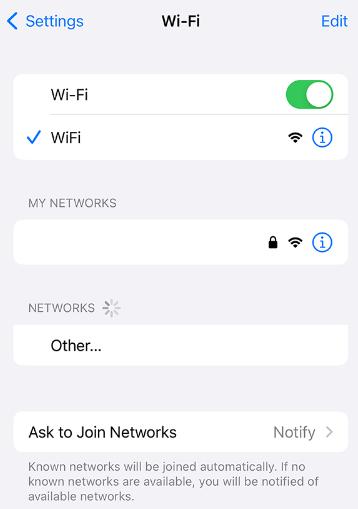
الطريقة 4: تحرير مساحة التخزين
إذا كان جهاز iPhone الخاص بك منخفضًا في مساحة التخزين، فقد يفشل التحديث أثناء التحقق. إليك كيفية تحرير المساحة:
الخطوة 1: اذهب إلى الإعدادات > عام > تخزين iPhone.
الخطوة 2: ابحث عن التطبيقات غير المستخدمة أو الملفات الإعلامية الكبيرة أو البيانات الأخرى وقم بإزالتها لتوفير المساحة.
الخطوة 3: تأكد من أن لديك بعض جيجابايت من مساحة التخزين الفارغة قبل محاولة التحديث مرة أخرى.
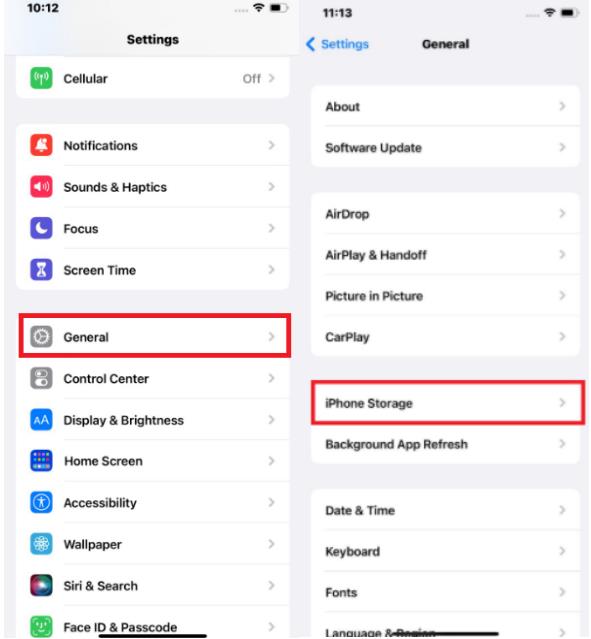
يمكن أن يساعد حذف الملفات غير الضرورية في ضمان عملية تحديث سلسة.
الطريقة 5: إعادة تثبيت iOS 18 عبر iTunes
إذا كنت لا تزال تواجه مشكلة، فقد تساعد إعادة تثبيت iOS 18 عبر iTunes على جهاز الكمبيوتر الخاص بك. إليك كيفية القيام بذلك:
الخطوة 1: قم بتوصيل جهاز iPhone الخاص بك بالكمبيوتر وافتح iTunes (أو Finder إذا كنت تستخدم macOS Catalina أو إصدار أحدث).
الخطوة 2: اختر جهازك من القائمة وانتقل إلى علامة التبويب "ملخص" أو "عام". انقر على "التحقق من التحديث" واتبع التعليمات لتنزيل وتثبيت iOS 18.
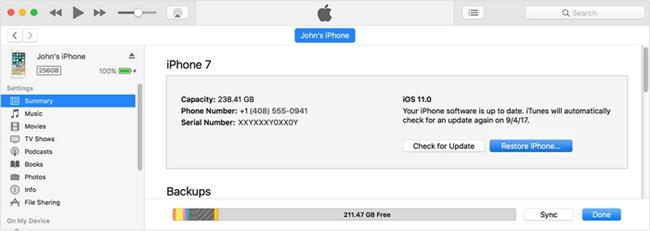
يمكن أن تساعد إعادة التثبيت عبر iTunes في كثير من الأحيان في تجاوز مشاكل التحقق وإعادة تحديث جهازك إلى المسار الصحيح.
الخاتمة
يمكن أن تكون مواجهة مشكلة "iOS 18 غير متوفر مؤقتًا" مزعجة، خاصة عندما تكون متحمسًا لتجربة الميزات الجديدة. لحسن الحظ، فإن هذه المشاكل غالباً ما تكون سهلة الإصلاح. خطوات بسيطة مثل التحقق من حالة نظام Apple أو تحرير بعض مساحة التخزين يمكن أن تحل المشكلة بسرعة. للحصول على تجربة أكثر سلاسة، يمكنك تجربة ReiBoot. إنه أداة موثوقة تساعد في إصلاح أخطاء التحديث، مما يضمن أن جهازك يعمل بسلاسة حتى تتمكن من الاستمتاع بكل ما يقدمه iOS 18 بدون أي متاعب.
